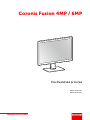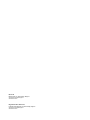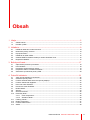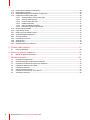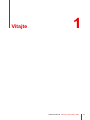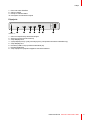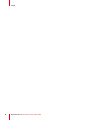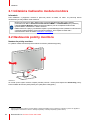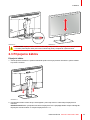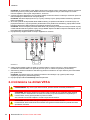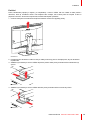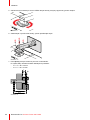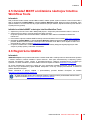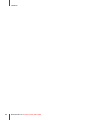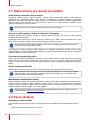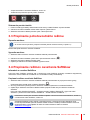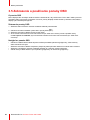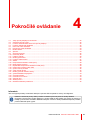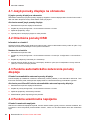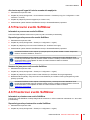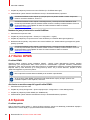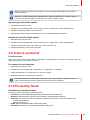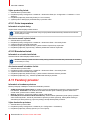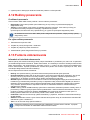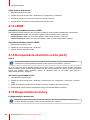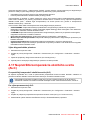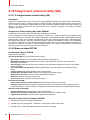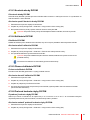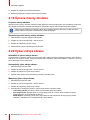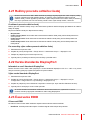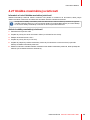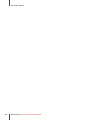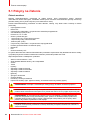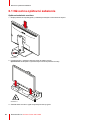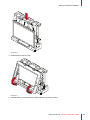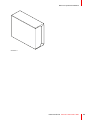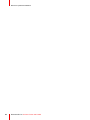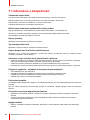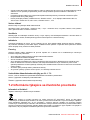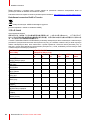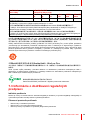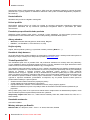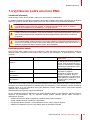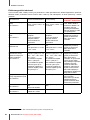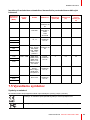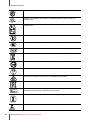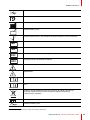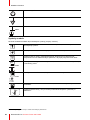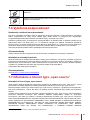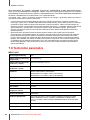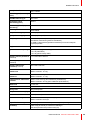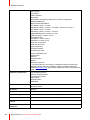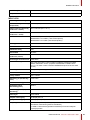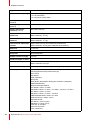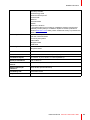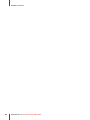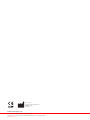ENABLING BRIGHT OUTCOMES
MDCC-4430 (NC)
MDCC-6530 (NC)
Používateľská príručka
Coronis Fusion 4MP / 6MP

Registered office: Barco NV
President Kennedypark 35, 8500 Kortrijk, Belgium
www.barco.com/en/support
www.barco.com
Barco NV
Beneluxpark 21, 8500 Kortrijk, Belgium
www.barco.com/en/support
www.barco.com

3R5911227SK /04 Coronis Fusion 4MP / 6MP
1 Vitajte....................................................................................................................................................................................................................5
1.1 Obsah balenia......................................................................................................................................................................................6
1.2 Prehľad výrobku .................................................................................................................................................................................6
2 Inštalácia...........................................................................................................................................................................................................9
2.1 Inštalácia riadiaceho modulu monitora...............................................................................................................................10
2.2 Nastavenie polohy monitora.....................................................................................................................................................10
2.3 Pripojenie káblov............................................................................................................................................................................. 11
2.4 Inštalácia na držiak VESA..........................................................................................................................................................12
2.5 Ovládač MXRTa inštalácia nástrojov Intuitive Workflow Tools.............................................................................15
2.6 Registrácia QAWeb.......................................................................................................................................................................15
3 Bežné používanie..................................................................................................................................................................................17
3.1 Odporúčania pre dennú prevádzku ......................................................................................................................................18
3.2 Panel skratiek....................................................................................................................................................................................18
3.3 Prepínanie pohotovostného režimu......................................................................................................................................19
3.4 Prepínanie režimov osvetlenia SoftGlow...........................................................................................................................19
3.5 Zobrazenie a používanie ponuky OSD...............................................................................................................................20
4 Pokročilé ovládanie.............................................................................................................................................................................21
4.1 Jazyk ponuky displeja na obrazovke ...................................................................................................................................22
4.2 Orientácia ponuky OSD...............................................................................................................................................................22
4.3 Funkcia automatického zatvorenia ponuky displeja....................................................................................................22
4.4 Funkcia uzamknutia napájania................................................................................................................................................22
4.5 Pracovné svetlo SoftGlow..........................................................................................................................................................23
4.6 Priestorové svetlo SoftGlow......................................................................................................................................................23
4.7 Režim DPMS.....................................................................................................................................................................................24
4.8 Spánok..................................................................................................................................................................................................24
4.9 Cieľová svietivosť ...........................................................................................................................................................................25
4.10 Predvoľby farieb ..............................................................................................................................................................................25
4.10.1 Color temperature.......................................................................................................................................................26
4.10.2 Súradnice farieb...........................................................................................................................................................26
4.11 Farebný priestor...............................................................................................................................................................................26
4.12 Režimy prezerania .........................................................................................................................................................................27
4.13 Funkcie zobrazovania ..................................................................................................................................................................27
4.14 sRGB .....................................................................................................................................................................................................28
Obsah

R5911227SK /04 Coronis Fusion 4MP / 6MP4
4.15 Kompenzácia okolitého svetla (ALC)...................................................................................................................................28
4.16 Diagnostické priestory..................................................................................................................................................................28
4.17 Nepretržitá kompenzácia okolitého svetla (ALC)..........................................................................................................29
4.18 Integrované určenie kvality (QA)............................................................................................................................................30
4.18.1 O integrovanom určení kvality (QA) .................................................................................................................30
4.18.2 Stavové údaje DICOM .............................................................................................................................................30
4.18.3 Kontrola zhody DICOM............................................................................................................................................31
4.18.4 Kalibrácia DICOM.......................................................................................................................................................31
4.18.5 Obnova kalibrácie DICOM.....................................................................................................................................31
4.18.6 Prahová hodnota chyby DICOM.........................................................................................................................31
4.19 Úprava mierky obrázka................................................................................................................................................................32
4.20 Výber zdroja obrazu ......................................................................................................................................................................32
4.21 Režimy prevodu odtieňov šedej .............................................................................................................................................33
4.22 Verzia štandardu DisplayPort...................................................................................................................................................33
4.23 Časovanie EDID..............................................................................................................................................................................33
4.24 Informácie o monitore...................................................................................................................................................................34
4.25 Zobraziť stav......................................................................................................................................................................................34
4.26 SteadyColor™ ..................................................................................................................................................................................34
4.27 Ukážka maximálnej svietivosti.................................................................................................................................................35
5 Čistenie vášho displeja....................................................................................................................................................................37
5.1 Pokyny na čistenie .........................................................................................................................................................................38
6 Návod na opätovné zabalenie..................................................................................................................................................39
6.1 Návod na opätovné zabalenie.................................................................................................................................................40
7 Dôležité informácie..............................................................................................................................................................................45
7.1 Informácie o bezpečnosti ...........................................................................................................................................................46
7.2 Informácie týkajúce sa životného prostredia ...................................................................................................................47
7.3 Informácie o dodržiavaní regulačných predpisov .........................................................................................................49
7.4 Vyhlásenie podľa smernice EMC...........................................................................................................................................51
7.5 Vysvetlenie symbolov...................................................................................................................................................................53
7.6 Vylúčenie zodpovednosti............................................................................................................................................................57
7.7 Informácie o licencii typu „open source“ ............................................................................................................................57
7.8 Technické parametre ....................................................................................................................................................................58

R5911227SK /04 Coronis Fusion 4MP / 6MP6
1.1 Obsah balenia
Prehľad
• Monitor Coronis Fusion 4MP / 6MP
• Používateľská príručka
• CD disk s dokumentáciou
• Video káble
• Napájací kábel
• USB kábel
Ak ste objednali radič displeja Barco, je spolu s príslušenstvom súčasťou balenia. Používateľská príručka je k
dispozícii na disku CD s dokumentáciou.
Odložte si pôvodné balenie. Je navrhnuté pre tento displej a predstavuje ideálnu ochranu počas
prepravy.
1.2 Prehľad výrobku
Predná a zadná strana
7
7 8
8
11 2
3
109
5
6
4
Obrázok 1–1
1. Priestorové svetlo SoftGlow
2. Senzor okolitého svetla a LED kontrolka režimu napájania
- Vypnutý: Monitor nie je napájaný (odpojený napájací kábel alebo prepínač napájania v polohe
VYPNUTÉ), alebo je monitor v normálnej prevádzke
- Rýchlo bliká naoranžovo: Monitor sa prepína do režimu DPMS
- Pomaly bliká naoranžovo: Monitor je v režime DPMS
- Svieti naoranžovo: Monitor bol manuálne vypnutý pomocou otočného ovládača alebo je v režime
spánku (musí byť zapnutý režim DPMS a režim spánku v ponuke OSD)
3. Predný snímač
4. Kryt montážnych otvorov VESA
5. Konektor USB-A 2.0 pre periférne zariadenia s funkciou nabíjania vysokým prúdom
6. Kryt priestoru konektorov
Vitajte

7R5911227SK /04 Coronis Fusion 4MP / 6MP
7. Pracovné svetlo SoftGlow
8. Otočný ovládač
9. Kanály na vedenie káblov
10.Uzamykací mechanizmus stojana
Pripojenia
1 2 3 4 6 7 85
Obrázok 1–2
1. Otvor na bezpečnostný zámok Kensington
2. Servisný port (iba pre servis Barco)
3. Vstup DisplayPort 2
4. Výstup DisplayPort (z výroby uzavretý krytom, pred použitím konektora odstráňte kryt)
5. Vstup DisplayPort 1
6. Konektory USB-A 2.0 pre periférne zariadenia (2x)
7. Konektor USB-B 2.0
8. Vstup napájania a prepínač napájania 100–240V striedavo
Vitajte

R5911227SK /04 Coronis Fusion 4MP / 6MP10
2.1 Inštalácia riadiaceho modulu monitora
Informácie
Pred inštaláciou a pripojením monitora k pracovnej stanici sa uistite, že máte
1
na pracovnej stanici
nainštalovaný vhodný riadiaci modul monitora.
Monitor Coronis Fusion 4MP / 6MP funguje s úplnými špecifikáciami vtedy, keď je riadený
prostredníctvom Barco riadiaceho modulu monitora MXRT a ovládača MXRT (ktorý zahŕňa aj
nástroje Intuitive Workflow Tools od spoločnosti Barco). Ak ste si objednali riadiaci modul
monitora MXRT, nachádza sa v balení monitora.
Ďalšie informácie a pokyny na inštaláciu nájdete v používateľskej príručke „Riadiaci modul monitora
a nástroje Intuitive Workflow Tools“ od spoločnosti Barco, ktorú nájdete na disku CD s
dokumentáciou alebo na stránke www.barco.com/support.
2.2 Nastavenie polohy monitora
Nastavenie polohy monitora
Po vybalení môžete monitor bezpečne nakloniť a otočiť do požadovanej polohy.
Obrázok 2–1
Ak chcete upraviť výšku monitora, najskôr posuňte posúvač v zadnej časti stojana do odomknutej polohy.
Potom môžete dať monitor podľa potreby do vyššej alebo nižšej polohy.
Inštalácia
1. Zoznam kompatibilných radičov monitora nájdete v tabuľke kompatibility, ktorá je k dispozícii na stránke my.barco.com (MyBarco >
Moja podpora > Starostlivosť o zdravie > Tabuľky kompatibility > Tabuľky kompatibility systémov Barco)

11R5911227SK /04 Coronis Fusion 4MP / 6MP
Obrázok 2–2 Obrázok 2–3
VÝSTRAHA: Výšku je možné uzamknúť iba vtedy, keď je monitor v najnižšej polohe, hoci posúvač
na zadnej časti stojana sa dá posunúť do uzamknutej polohy v akejkoľvek výške monitora.
2.3 Pripojenie káblov
Pripojenie káblov
1. Otvorte priestor konektorov. Opatrne nadvihnite spodnú časť krytu priestoru konektorov, potom môžete
kryt zložiť z monitora.
Obrázok 2–4
2. Pripojte jeden alebo viacero zdrojov videosignálu z pracovnej stanice k videovstupu DisplayPort na
monitore.
Dôležitá informácia: K výstupnému konektoru DisplayPort OUT nepripájajte žiadne zdroje videosignálu.
Nepomýľte si tento konektor so vstupmi DisplayPort IN 1 a 2.
Inštalácia

R5911227SK /04 Coronis Fusion 4MP / 6MP12
Poznámka: K monitor MDCC-4430, MDCC-6530 možno pripojiť viacero videovstupov súčasne a prepínať
medzi nimi pomocou ponuky OSD. Ďalšie informácie o konfigurácii rôznych videovstupov na vašom
monitore nájdete v časti “Výber zdroja obrazu”, strana 32.
3. Výstupný konektor DisplayPort OUT umožňuje zapojiť monitor do reťazca s externým monitorom pomocou
funkcie DisplayPort Multi-Stream Transport (MST).
Poznámka: Konektor DisplayPort OUT je z výroby uzavretý krytom, pred použitím konektora je potrebné
tento kryt odstrániť.
4. Ak chcete využívať služby QAWeb alebo USB konektory pre periférne zariadenia na monitore (napr. na
pripojenie klávesnice, myši, dotykového panela alebo iného periférneho zariadenia), pripojte kábel z USB
konektora displeja do USB konektora pre periférne zariadenia na počítači.
Poznámka: Ak na touchpade ponecháte káble alebo iné predmety, touchpad ich môže považovať za prsty
a môže zabrániť aktivácii systému úspory energie DPMS. Spoločnosť Barco odporúča zabezpečiť, aby na
touchpade nikdy nezostávali žiadne predmety.
5. Pripojte dodaný napájací kábel do vstupu napájania na monitore.
2
3 4
4
2
5
DP IN 2
SERVICE
DP OUT DP IN 1
USB DOWN
USB UP
AC IN
Obrázok 2–5
6. Všetky zapojené káble veďte cez kanál na vedenie káblov v stojane monitora. V záujme odľahčenia
namáhania a tienenia káblov ich upevnite pomocou spôn vo vnútornom priestore pre konektory.
7. Zatvorte kryt priestoru konektorov. Nasuňte kryt priestoru konektorov na svoje miesto a potom zacvaknite
jeho spodnú časť.
Poznámka: Pred zatvorením krytu priestoru konektorov skontrolujte, či je vypínač (vedľa vstupu
napájania) prepnutý do požadovanej polohy.
8. Pripojte napájací kábel k uzemnenej elektrickej zásuvke.
2.4 Inštalácia na držiak VESA
UPOZORNENIE: Aby ste sa vyhli riziku zranenia, použite vhodné montážne príslušenstvo.
VÝSTRAHA: Monitorom pripojeným k ramenu nikdy nehýbte tak, že vytiahnete alebo zatlačíte
samotný monitor. Namiesto toho sa uistite, že rameno je vybavené držiakom kompatibilným s
normou VESA, a ktorý potom použite na posun monitora.
Viac informácií a návodov nájdete v návode na používanie ramena.
VÝSTRAHA: Použite držiak, ktorý je kompatibilný s normou VESA 100 mm.
Použite držiak, ktoré udrží hmotnosť monitora. Na výpočet nosnosti ramena si pozrite technickú
špecifikáciu monitora.
Inštalácia

13R5911227SK /04 Coronis Fusion 4MP / 6MP
Prehľad
Panel, štandardne pripojený k stojanu, je kompatibilný s normou VESA 100 mm. Môže sa teda použiť s
ramenom, ktoré je schválené VESA. Táto kapitola vám ukazuje, ako uvoľniť panel zo stojana a ako ho
pripevniť k ramenu. Ak rameno nepoužívate, môžete túto kapitolu preskočiť.
1. Uvoľnite uzamykací mechanizmus stojana a nastavte monitor do najvyššej polohy.
Obrázok 2–6
2. Položte monitor obrazovkou nadol na čistý a mäkký vodorovný povrch. Dávajte pozor, aby sa obrazovka
nepoškodila.
3. Zatlačte kryt montážnych otvorov VESA doprava a prstom alebo plochým skrutkovačom nadvihnite kryt
vpravo.
Obrázok 2–7
4. Zatlačte kryt montážnych otvorov VESA doľava a plochým skrutkovačom uvoľnite kryt vľavo.
Obrázok 2–8
Inštalácia

R5911227SK /04 Coronis Fusion 4MP / 6MP14
5. Otočením krytu montážnych otvorov VESA odkryte skrutky, ktorými je pripevnený panel k stojanu.
Obrázok 2–9
6. Odskrutkujte 4 upevňovacie skrutky, pričom pridržiavajte stojan.
Obrázok 2–10
7. Panel pevne prichyťte k ramenu pomocou 4 skrutiek M4.
Pri výbere dĺžky skrutiek sa riaďte nasledujúcim pravidlom:
- L
min
= T + W + 6.5 mm
- L
max
= T + W + 10 mm
T
W
L
min
L
max
Obrázok 2–11
Inštalácia

15R5911227SK /04 Coronis Fusion 4MP / 6MP
2.5 Ovládač MXRT a inštalácia nástrojov Intuitive
Workflow Tools
Informácie
Keď používate riadiaci modul monitora Barco MXRT, môžete spustiť systém monitora Coronis Fusion 4MP /
6MP a nainštalovať ovládač MXRT a nástroje Intuitive Workflow Tools. Nástroje Intuitive Workflow Tools
spoločnosti Barco sú navrhnuté tak, aby zvýšili viditeľnosť jemných detailov, zlepšili zameranie počas čítania a
zrýchlili pracovný postup.
Inštalácia ovládača MXRT a nástrojov Intuitive Workflow Tools
1. Zapnite svoj Coronis Fusion 4MP / 6MP podľa popisu v “Prepínanie pohotovostného režimu”, strana 19.
2. Zapnite pracovnú stanicu, ktorá je pripojená k vášmu monitoru.
Pri prvom spustení bude váš monitor bežať v základnom video režime so štandardne nastavenou
frekvenciou.
3. Prevezmite si najnovší ovládač MXRT a nástroje Intuitive Workflow Tools z lokality www.barco.com/mxrt.
4. Nainštalujte ovládač MXRT a nástroje Intuitive Workflow Tools od spoločnosti Barco, ako je opísané v
príručke „Riadiaci modul monitora a nástroje Intuitive Workflow Tools“ Barco, ktorú nájdete na disku CD s
dokumentáciou, alebo na stránke www.barco.com/support.
5. Po úplnom nainštalovaní ovládačov bude váš monitor automaticky detegovať signál pripojených video
vstupov a použije správny videorežim a frekvenciu.
2.6 Registrácia QAWeb
Informácie
QAWeb Enterprise vám pomáha riadiť kvalitu a zaistiť súlad vášho rozširujúceho sa zdravotníckeho podniku
s menšou námahou, nižšími nákladmi a úplnou dôverou. Tento plne automatizovaný a bezpečný systém
zaručuje konzistentnú kvalitu obrazu a prevádzkyschopnosť všetkých zaregistrovaných monitorových
systémov vo vašom zariadení a podniku. Ďalšie informácie nájdete na adrese www.barco.com/QAWeb.
Ak chcete zaregistrovať monitorový systém pre svoju organizáciu QAWeb Enterprise, na vašej pracovnej
stanici musí byť nainštalovaný agent QAWeb Enterprise a musí byť schopný komunikovať s cloudovou
službou QAWeb Enterprise.
Ďalšie informácie a pokyny nájdete v používateľskej príručke QAWeb Enterprise na stránke
www.barco.com/support/qaweb-enterprise.
Ak stále používate staršiu verziu MediCal QAWeb, inštalačný balík a používateľskú dokumentáciu
nájdete na lokalite www.barco.com/support/medical-qaweb.
Inštalácia

R5911227SK /04 Coronis Fusion 4MP / 6MP18
3.1 Odporúčania pre dennú prevádzku
Optimalizácia životnosti vášho monitora
Umožnenie systému správy napájania (DPMS - Display Power Management System) vašich displejov
optimalizuje ich diagnostickú dĺžku života pomocou automatického vypínania zadného podsvietenia
(backlight) v čase, keď sa monitor určitú dobu nepoužíva. V predvolenom nastavení je funkcia DPMS displeja
zapnutá, treba ju však aktivovať aj na vašej pracovnej stanici. Ak ju chcete aktivovať, prejdite do okna
„Možnosti napájania“ na pracovnej stanici.
Barco odporúča nastaviť aktiváciu DPMS po 20 minútach nepoužívania.
Aby ste sa vyhli vypáleniu obrazu, použite šetrič obrazovky
Dlhodobé zobrazovanie rovnakého obsahu v rovnakej oblasti obrazovky LCD monitora môže spôsobiť
vypálenie obrazu do obrazovky.
Používaním šetriča obrazovky sa tomuto fenoménu môžete vyhnúť, alebo výrazne obmedziť jeho výskyt.
Šetrič obrazovky môžete nastaviť v okne „Vlastnosti displeja“ na pracovnej stanici.
Barco odporúča nastaviť aktiváciu šetriča obrazovky po 5 minútach nepoužívania. Dobrý šetrič
obrazovky zobrazuje pohyblivé obrázky.
Ak pracujete s rovnakým obrazom alebo aplikáciou so statickými obrazovými prvkami niekoľko hodín
nepretržite (bez toho, aby sa aktivoval šetrič obrazovky), pravidelne meňte obsah obrazovky, aby ste zabránili
vypáleniu statických prvkov do obrazovky.
Porozumenie technológii pixelov
Technológia LCD displejov je založená na pixeloch. V rámci bežnej tolerancie môže obmedzený počet týchto
pixelov ostať tmavých alebo permanentne svetlých bez toho, aby to ovplyvnilo diagnostickú výkonnosť
výrobku. Pri výbere LCD panelov spoločnosť Barco uplatňuje v záujme zabezpečenia optimálnej kvality prísne
kritériá.
Zvýšte komfort používateľa
Každá zostava viacerých monitorov Barco má kalibráciu farieb s najvyššími špecifikáciami na trhu.
Barco odporúča nechať monitory so zhodnými farebnými modelmi spolu. Okrem toho je dôležité
všetky monitory v zostave viacerých monitorov používať rovnovážne, aby sa v priebehu celej
životnosti systému zachovala zhoda farieb.
Maximalizácia zabezpečenia kvality
Služba QAWeb Enterprise vám pomáha riadiť kvalitu a zaistiť súlad vášho rozširujúceho sa zdravotníckeho
podniku s menšou námahou, nižšími nákladmi a úplnou dôverou. Tento plne automatizovaný a bezpečný
systém zaručuje konzistentnú kvalitu obrazu a prevádzkyschopnosť všetkých zaregistrovaných monitorových
systémov PACS vo vašom zariadení a vo vašom podniku.
Spoločnosť Barco dôrazne odporúča používanie služby QAWeb Enterprise. Ďalšie informácie
nájdete na adrese www.barco.com/QAWeb.
3.2 Panel skratiek
Informácie o paneli skratiek
Panel skratiek poskytuje priamy prístup k rôznym funkciám ponuky OSD bez nutnosti prechádzať ponukou
OSD:
• “Prepínanie pohotovostného režimu”, strana 19
Bežné používanie

19R5911227SK /04 Coronis Fusion 4MP / 6MP
• “Prepínanie režimov osvetlenia SoftGlow”, strana 19
• “Zobrazenie a používanie ponuky OSD”, strana 20
Obrázok 3–1
Zobrazenie panela skratiek
1. Počas normálnej prevádzky stlačte alebo otočte otočný ovládač Zobrazí sa panel skratiek.
2. Otočením otočného ovládača doľava alebo doprava vyberte funkciu.
3. Stlačením otočného ovládača potvrďte výber a aktivujte funkciu.
3.3 Prepínanie pohotovostného režimu
Zapnutie monitora
Ak chcete monitor používať, prepínač na zadnej strane monitora musí byť v polohe „I“.
Monitor aktivujete stlačením otočného ovládača.
Vypnutie monitora
1. Stlačením alebo otočením otočného ovládača zobrazte panel skratiek.
2. Otočením otočného ovládača vyberte ikonu pohotovostného režimu (
).
3. Stlačením otočného ovládača potvrďte výber.
4. Opätovným stlačením otočného ovládača vypnete monitor.
3.4 Prepínanie režimov osvetlenia SoftGlow
Informácie o osvetlení SoftGlow
Pracovné svetlo SoftGlow osvetľuje stôl a priestorové svetlo SoftGlow poskytuje osvetlenie diagnostickej
miestnosti s cieľom redukovať namáhanie očí. Jas každého svetla je nastaviteľný.
Prepínanie režimu osvetlenia SoftGlow
1. Stlačením alebo otočením otočného ovládača zobrazte panel skratiek. Ak je prepínač KVM vypnutý,
predvolene bude vybratá ikona osvetlenia SoftGlow (
).
2. Ak nie je predvolene vybratá, pomocou otočného ovládača vyberte ikonu osvetlenia SoftGlow.
3. Opakovaným stláčaním otočného ovládača môžete prepínať medzi rôznymi režimami osvetlenia
SoftGlow:
Pracovné svetlo SoftGlow ZAPNUTÉ → Priestorové svetlo SoftGlow ZAPNUTÉ → Pracovné svetlo
SoftGlow + priestorové svetlo SoftGlow ZAPNUTÉ → Svetlá SoftGlow VYPNUTÉ → ...
Informácie o zmene jasu osvetlenia SoftGlow nájdete v časti “Pracovné svetlo SoftGlow”, strana 23
a “Priestorové svetlo SoftGlow”, strana 23.
Osvetlenie SoftGlow možno zapnúť a nakonfigurovať aj v nástrojoch Intuitive Workflow Tools.
Pozrite si používateľskú príručku „Riadiaci modul monitora a nástroje Intuitive Workflow Tools“ od
spoločnosti Barco, ktorú nájdete na disku CD s dokumentáciou alebo na stránke
www.barco.com/support.
Bežné používanie

R5911227SK /04 Coronis Fusion 4MP / 6MP20
3.5 Zobrazenie a používanie ponuky OSD
O ponuke OSD
Menu displeja vám umožňuje nastaviť rozličné nastavenia tak, aby váš Coronis Fusion 4MP / 6MP vyhovoval
potrebám vášho pracovného prostredia. Pomocou ponuky displeja môžete získať aj všeobecné informácie o
displeji a jeho aktuálnej konfigurácii.
Zobrazenie ponuky OSD
1. Stlačením alebo otočením otočného ovládača zobrazte panel skratiek.
2. Otočením otočného ovládača vyberte ikonu ponuky OSD (
).
3. Stlačením otočného ovládača otvorte ponuku OSD.
4. Ak sa zobrazí oznámenie Ponuka OSD zamknutá (en: OSD menu locked), otočte a podržte otočný
ovládač vpravo na 5 sekúnd, kým sa nezobrazí oznámenie Ponuka OSD odomknutá (en: OSD menu
unlocked).
Navigácia v ponuke OSD
• Otočením ovládača doľava alebo doprava môžete prechádzať jednotlivé (pod)ponuky, meniť hodnoty
alebo uskutočňovať výber.
• Stlačením otočného ovládača vstúpite do podponuky alebo potvrdíte nastavenú hodnotu alebo možnosť.
• Stlačením a podržaním otočného ovládača približne na 3 sekundy zrušíte nastavenie.
• Otočte otočný ovládač doľava na prvú položku (pod)ponuky na ukončenie (pod)ponuky.
Bežné používanie
Stránka sa načítava...
Stránka sa načítava...
Stránka sa načítava...
Stránka sa načítava...
Stránka sa načítava...
Stránka sa načítava...
Stránka sa načítava...
Stránka sa načítava...
Stránka sa načítava...
Stránka sa načítava...
Stránka sa načítava...
Stránka sa načítava...
Stránka sa načítava...
Stránka sa načítava...
Stránka sa načítava...
Stránka sa načítava...
Stránka sa načítava...
Stránka sa načítava...
Stránka sa načítava...
Stránka sa načítava...
Stránka sa načítava...
Stránka sa načítava...
Stránka sa načítava...
Stránka sa načítava...
Stránka sa načítava...
Stránka sa načítava...
Stránka sa načítava...
Stránka sa načítava...
Stránka sa načítava...
Stránka sa načítava...
Stránka sa načítava...
Stránka sa načítava...
Stránka sa načítava...
Stránka sa načítava...
Stránka sa načítava...
Stránka sa načítava...
Stránka sa načítava...
Stránka sa načítava...
Stránka sa načítava...
Stránka sa načítava...
Stránka sa načítava...
Stránka sa načítava...
Stránka sa načítava...
Stránka sa načítava...
Stránka sa načítava...
Stránka sa načítava...
-
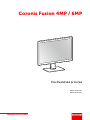 1
1
-
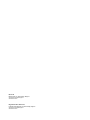 2
2
-
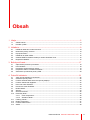 3
3
-
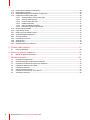 4
4
-
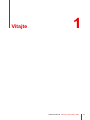 5
5
-
 6
6
-
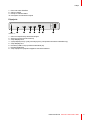 7
7
-
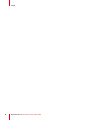 8
8
-
 9
9
-
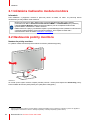 10
10
-
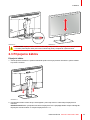 11
11
-
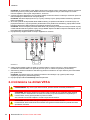 12
12
-
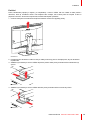 13
13
-
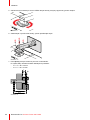 14
14
-
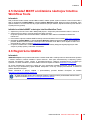 15
15
-
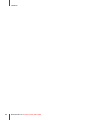 16
16
-
 17
17
-
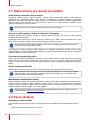 18
18
-
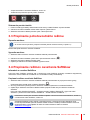 19
19
-
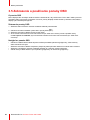 20
20
-
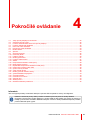 21
21
-
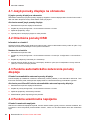 22
22
-
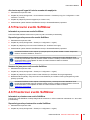 23
23
-
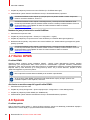 24
24
-
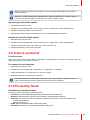 25
25
-
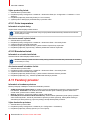 26
26
-
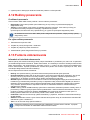 27
27
-
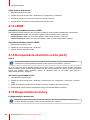 28
28
-
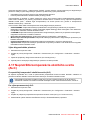 29
29
-
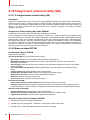 30
30
-
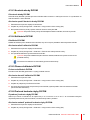 31
31
-
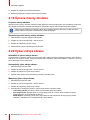 32
32
-
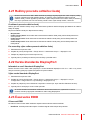 33
33
-
 34
34
-
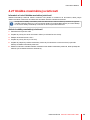 35
35
-
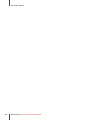 36
36
-
 37
37
-
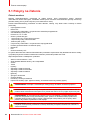 38
38
-
 39
39
-
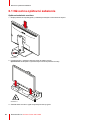 40
40
-
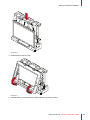 41
41
-
 42
42
-
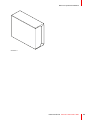 43
43
-
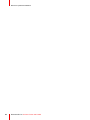 44
44
-
 45
45
-
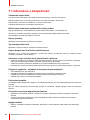 46
46
-
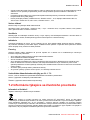 47
47
-
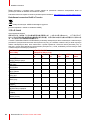 48
48
-
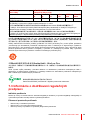 49
49
-
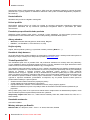 50
50
-
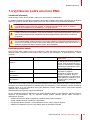 51
51
-
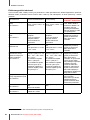 52
52
-
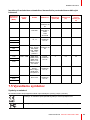 53
53
-
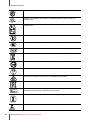 54
54
-
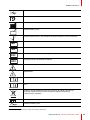 55
55
-
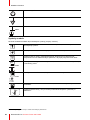 56
56
-
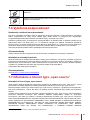 57
57
-
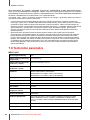 58
58
-
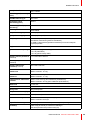 59
59
-
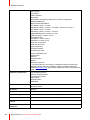 60
60
-
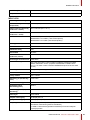 61
61
-
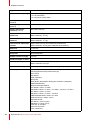 62
62
-
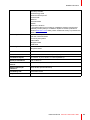 63
63
-
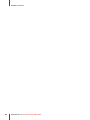 64
64
-
 65
65
-
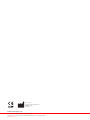 66
66
Barco Coronis Fusion 4MP (MDCC-4430) Užívateľská príručka
- Typ
- Užívateľská príručka
- Tento návod je vhodný aj pre
Súvisiace články
-
Barco Coronis Fusion 4MP MDCC-4430 Užívateľská príručka
-
Barco Coronis Fusion 6MP (MDCC-6530) Užívateľská príručka
-
Barco Coronis Fusion 6MP MDCC-6430 Užívateľská príručka
-
Barco Coronis Fusion 4MP MDCC-4430 Užívateľská príručka
-
Barco MDPC-8127 Užívateľská príručka
-
Barco Coronis 3MP LED MDCG-3221 Užívateľská príručka
-
Barco MXRT-5200 Užívateľská príručka
-
Barco Nio Color 2MP LED (MDNC-2221) Užívateľská príručka
-
Barco Nio 5MP LED (MDNG-5221) Užívateľská príručka
-
Barco MXRT-5200 Užívateľská príručka